win10 redis安装教程
下载解压,没什么好说的,在解压后的目录下有以下这些文件:
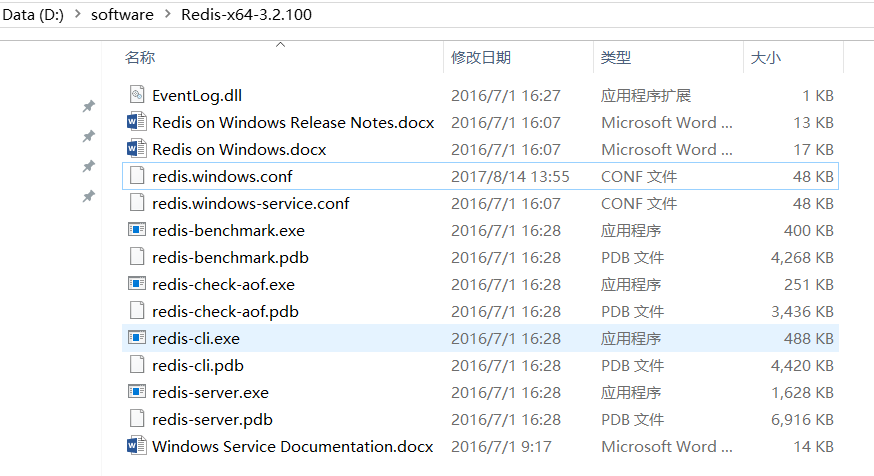
在 命令行 启动服务端
redis目录下执行: redis-server.exe redis.windows.conf 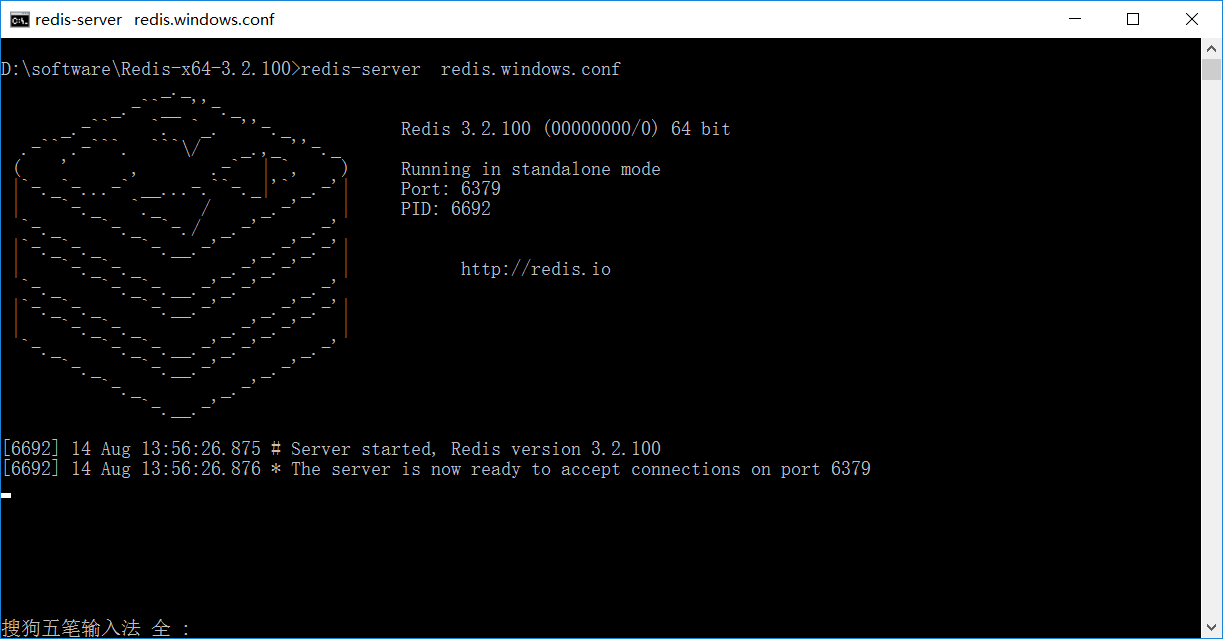
如果需要 开机启动:
执行 redis-server --service-install redis.windows.conf --loglevel verbose
设置密码:

命令
redis-cli.exe -h 127.0.0.1 -p 6379 将 redis 服务器启动放入 windows 服务中,使其开机自动启动
redis-server --service-install redis.windows.conf --loglevel verbose 现在可以关闭redis客户端和服务端,刷新服务,然后启动Redis的服务即可。Redis的命令还是需要打开它的客户端redis-cli.exe的。
RedisClient工具使用:
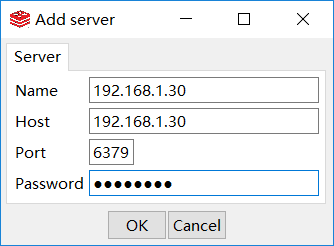
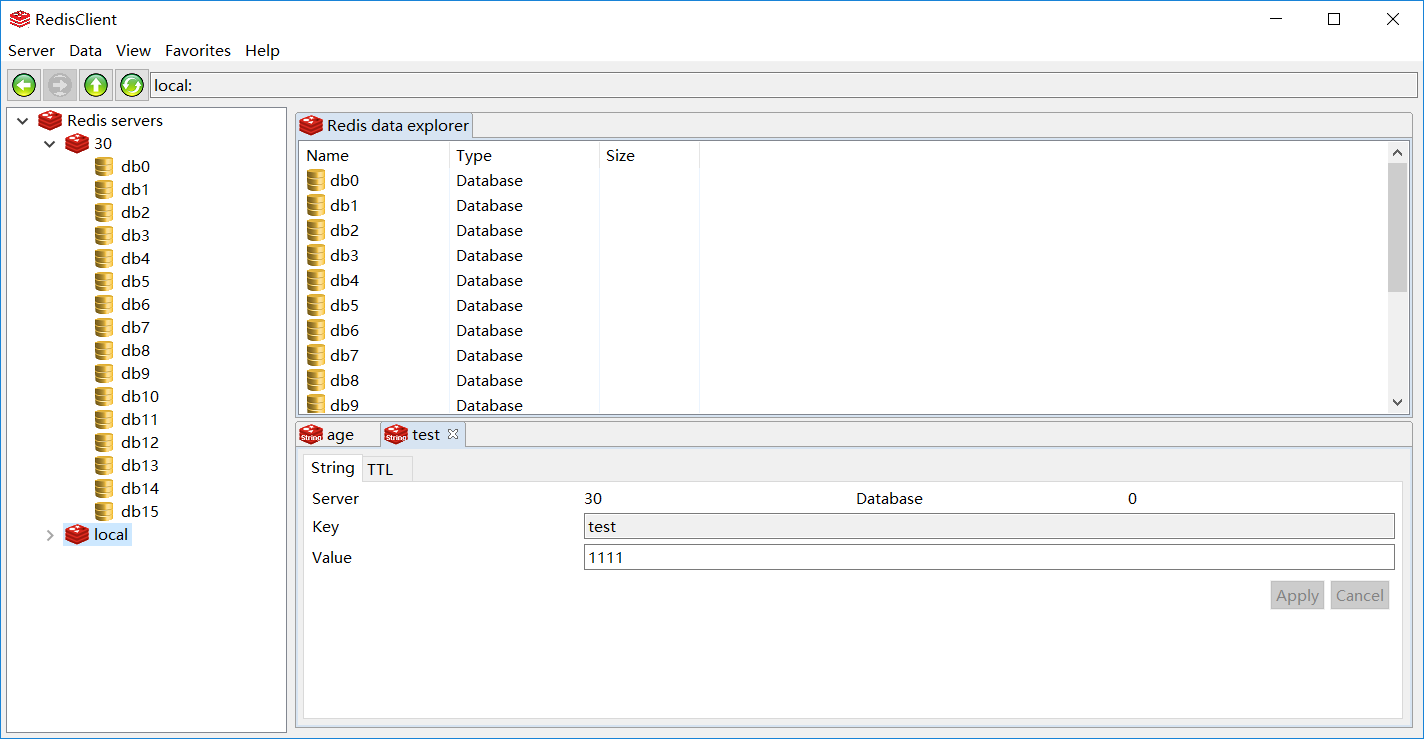
知识点总结:
1. redis目录下: redis-server redis.windows.conf
2. 自定义几个工具脚本:
service-install.bat
- redis-server.exe --service-install redis.windows.conf --loglevel verbose
uninstall-service.bat
- redis-server --service-uninstall
startup.bat
- redis-server.exe redis.windows.conf
修改密码:
在 redis.windows.conf 文件 里
取消requirepass **** 前的#
重新执行 ./redis-server redis.windows.conf 生效。
## redis-cli -h 192.168.1.30 -p ***
## auth password
------------------你若盛开 - 蝴蝶自来------------------
如果,您认为阅读这篇博客让您有些收获, 如果,您希望更容易地发现我的新博客,不妨关注一下。因为,我的写作热情也离不开您的肯定支持。
感谢您的阅读,如果您对我的博客所讲述的内容有兴趣,请继续关注我的后续博客。
因为有小孩,兼职卖书,路过的朋友有需要低价购买图书、点读笔、纸尿裤等资源的,可扫最上方二维码,质量有保证,价格很美丽,欢迎咨询! 欢迎关注微信公众号:18般武艺
如果,您认为阅读这篇博客让您有些收获, 如果,您希望更容易地发现我的新博客,不妨关注一下。因为,我的写作热情也离不开您的肯定支持。
感谢您的阅读,如果您对我的博客所讲述的内容有兴趣,请继续关注我的后续博客。
因为有小孩,兼职卖书,路过的朋友有需要低价购买图书、点读笔、纸尿裤等资源的,可扫最上方二维码,质量有保证,价格很美丽,欢迎咨询! 欢迎关注微信公众号:18般武艺



